Halo, Sobat Jagoan! Kamu mungkin sudah familiar dengan MySQL, tetapi tahukah kamu bahwa MariaDB menawarkan fitur yang serupa bahkan lebih banyak lagi? Dengan kecepatan tinggi, fleksibilitas, dan dukungan komunitas open source yang luas, MariaDB telah menjadi pilihan utama untuk banyak pengembang dan administrator basis data. Simak langkah-langkah instal MariaDB di Ubuntu VPS Next-Gen Jagoan Hosting. Fyi, artikel kali ini menggunakan versi Ubuntu 24.04.
Prasyarat
- Memiliki layanan VPS Ubuntu yang aktif
- Memiliki akses member area jagoan hosting
Step 1: Buat Koneksi SSH
Pertama buat koneksi SSH VPS kamu melalui terminal atau kalau sistem operasi Windows kamu bisa menggunakan PuTTY.
Kemudian, perbarui daftar paket yang tersedia dari repositori dengan command:
Step 2: Install MariaDB di Server
Karena pada Ubuntu 24.04, MariaDB versi 10.11.7 sudah tersedia di repository resmi Ubuntu, sehingga tidak perlu menambahkan repository eksternal dan mulai instal MariaDB.
sudo apt install mariadb-server
Untuk memeriksa apakah instalasi MariaDB berhasil, jalankan command:
sudo systemctl status mariadb
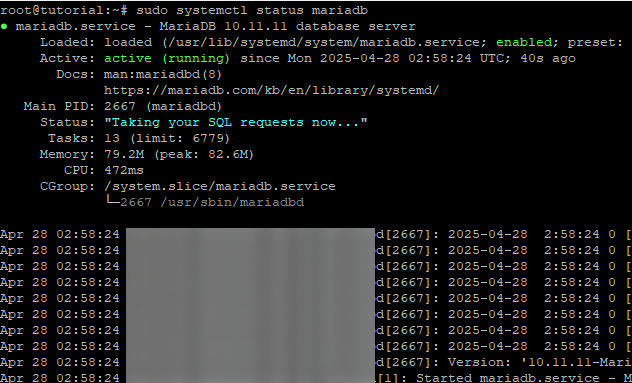
Output harus menunjukkan kalau MariaDB berjalan (running) dan siap digunakan. Kamu juga bisa menggunakan perintah ini untuk memastikan versi MariaDB yang diinstal.
mariadb --version

Aktifkan layanan sistem MariaDB untuk memulai saat boot. Artinya perintah ini memastikan bahwa MariaDB akan dimulai secara otomatis pada saat sistem boot, tanpa perlu memulai layanan secara manual setelah reboot.
sudo systemctl enable mariadb

Jika tidak menjalankan perintah di atas, MariaDB tidak akan dimulai secara otomatis setelah reboot. Kamu harus memulai layanan MariaDB secara manual dengan perintah:
sudo systemctl start mariadb
Untuk mengakses MariaDB di console jalankan perintah:
sudo mariadb
Sampai di sini instalasi MariaDB di VPS Ubuntu sudah berhasil, Sob. Tapi, MariaDB berjalan dengan akun pengguna root default tanpa kata sandi default pada serber. Akibatnya, hanya pengguna yang memiliki hak istimewa yang dapat mengakses server MariaDB untuk membuat dan mengelola database. Ikuti langkah selanjutnya di bawah ini untuk mengamankan server MariaDB dengan kata sandi root dan menghapus pengguna anonim. Secara default, MariaDB mengizinkan pengguna anonim untuk terhubung ke server database tanpa memerlukan kredensial (nama pengguna dan kata sandi) dengan tujuan memberikan akses mudah dalam instalasi awal. Namun, ini merupakan potensi risiko keamanan jika tidak dihapus, karena siapa saja yang bisa terhubung ke MariaDB tanpa verifikasi yang tepat.
1. Jalankan command pengamanan MariaDB:
sudo mysql_secure_installation
2. Tekan ENTER untuk memilih tidak ada sebagai kata sandi root saat ini.
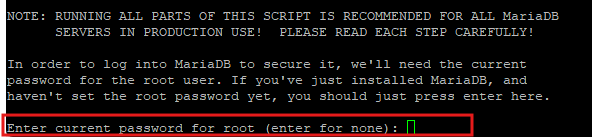
3. Masukkan N dan tekan ENTER untuk menggunakan MariaDB tanpa unix_socket authentication.
sudo apt update

4. Masukkan Y dan tekan ENTER untuk mengubah password default root user.
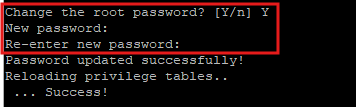
Lalu, masukkan password baru untuk root user. Lalu, konfirmasi password baru tersebut dengan menuliskan ulang dan ENTER.
5. Masukkan Y dan tekan ENTER untuk menghapus anonim user.
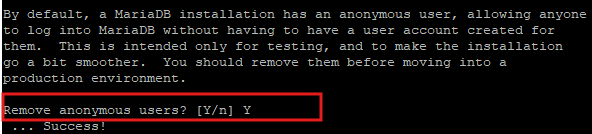
6. Masukkan Y dan ENTER untuk disable remote access ke database server root user.

7. Masukkan Y dan ENTER untuk menghapus database test (default dari MariaDB).
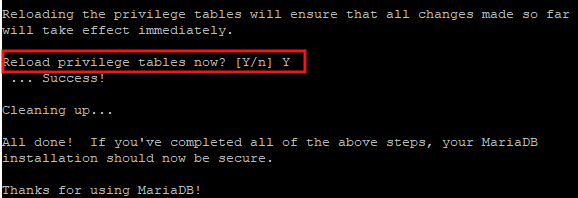
8. Masukkan Y untuk refresh tabel previleges MariaDB kamu dan menerapkan perubahan.
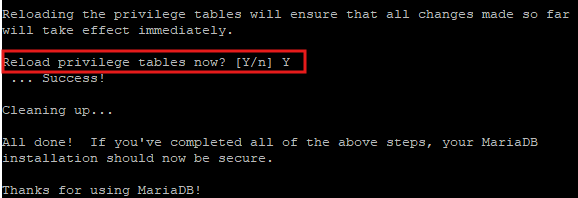
Kamu dapat mengakses konsol server basis data MariaDB menggunakan perintah mariadb atau mysql. Sekarang untuk mengakses MariaSB via console, jalankan perintah berikut:
sudo mariadb -u root -p

Pastikan untuk mengingat username dan password yag digunakan untuk akses ke MariaDB karena hal tersebut akan digunakan untuk akses MariaDB secara remote atau menghubungkan server ke database. Kalau masih bingung kamu dapat menghubungi Tim Support Jagoan Hosting yang bersedia 24 jam untuk bantuin kamu.
Hai, Sob! Buat kamu yang udah kepo sama cara pantau monitoring kinerja VPS kamu, yuk ikutin tutorialnya dibawah ini.Tapi, sebenernya Read more
Hai, Sob, kamu suka bingung gimana caranya migrasi file server website ke VPS tanpa cPanel? Yuk, kamu harus banget pantengin Read more
Kamu ingin melakukan login SSH secara otomatis? Gak perlu bingung karena kamu bisa ikutin tutorial di bawah ini untuk melakukan Read more
Hai, Sob! Tahukah kamu, Mengamankan akses ke VPS kamu sangat penting tak terkecuali untuk akses dari SSH. Wah, gimana tuh Read more
